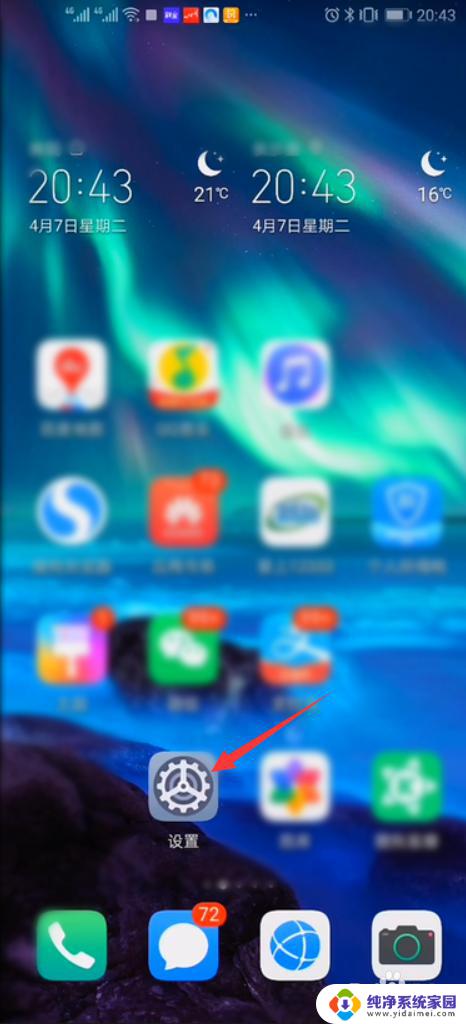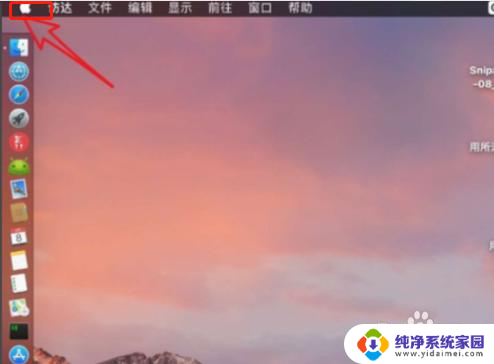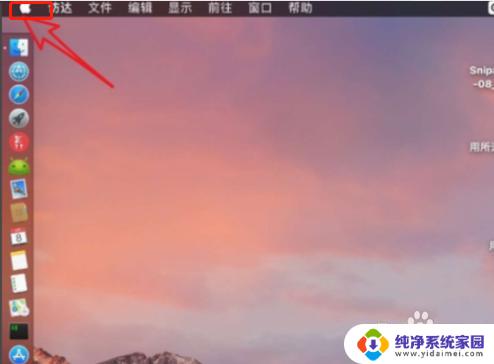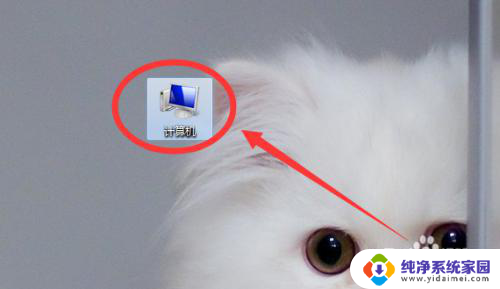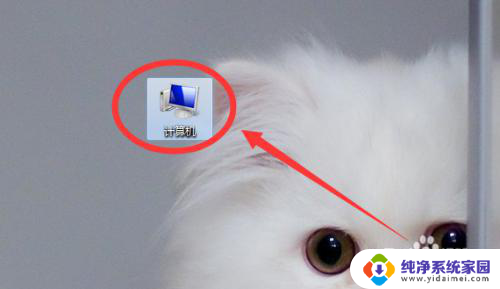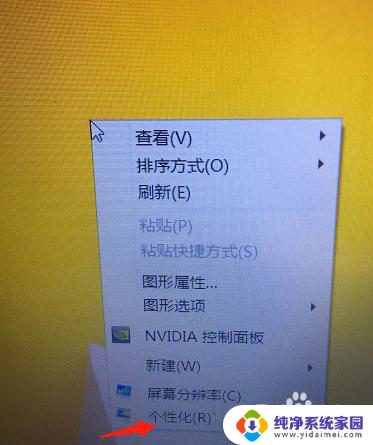电脑字体大小在哪调整 电脑字体大小设置步骤
更新时间:2024-03-12 09:50:00作者:xiaoliu
在使用电脑时,我们经常需要调整字体大小来适应不同的阅读需求,电脑字体大小在哪里调整呢?一般来说我们可以通过在电脑上的设置来调整字体大小。具体的步骤是先找到屏幕上的显示设置选项,然后在该选项中找到字体大小调整的选项,最后根据个人需求来调整字体大小。调整字体大小可以让我们更加舒适地阅读电脑上的内容,提高工作效率。
操作方法:
1.打开电脑点击选择其中的计算机,进入到计算机的主页面内即可。
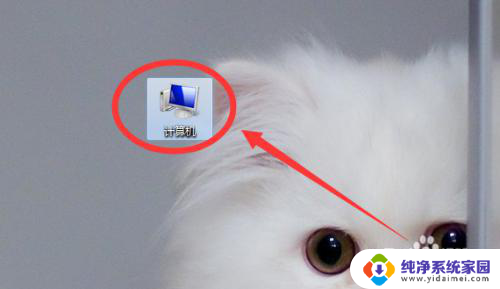
2.在计算机的主页面内可以看到下图所示,我们点击选择其中的控制面板即可。
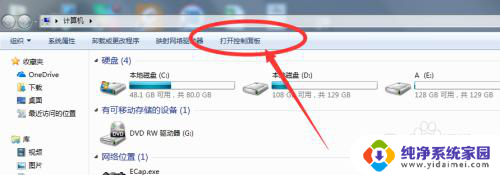
3.然后我们在控制面板的页面内,我们可以看到其中的字体。点击选择其中的字体即可
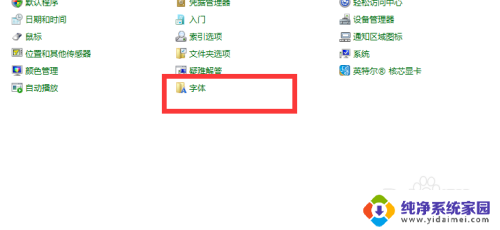
4.然后在这里我们可以看到下图所示,我们在这里点击其中的更换字体大小。进入到其主页面里
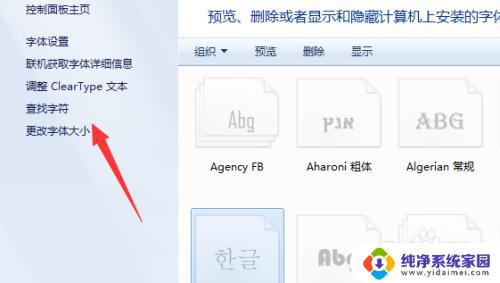
5.然后我们可以看到目前我们的系统字体是偏小的,在这里是可以进行调节的。
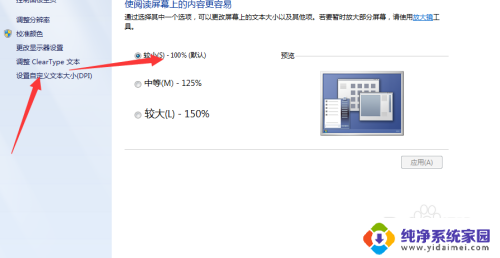
6.然后在这里点击其中的中等即可,然后在记得选择其中的应用。返回桌面即可看到字体已经有所调整了。
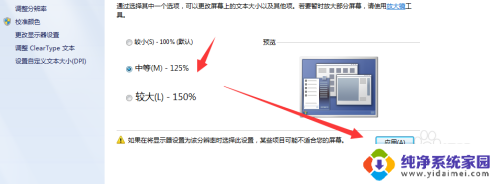
以上就是电脑字体大小在哪调整的全部内容,如果遇到这种情况,你可以按照以上步骤解决,非常简单快速。